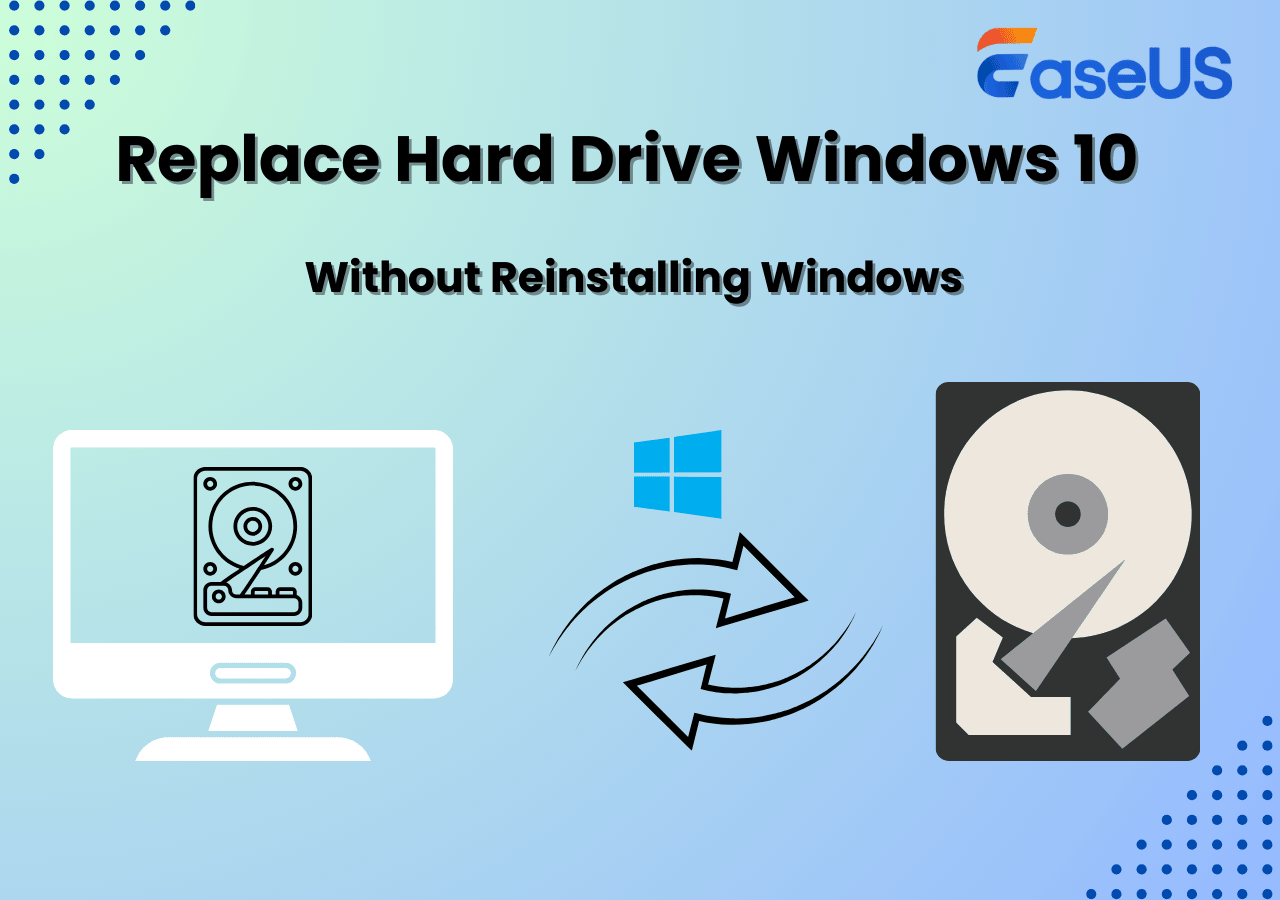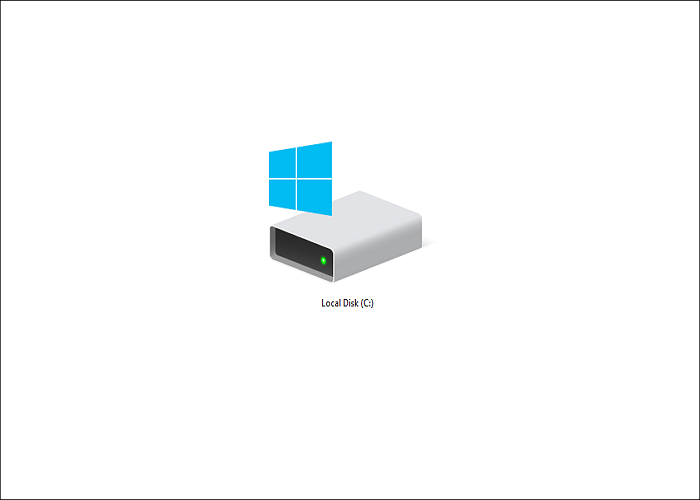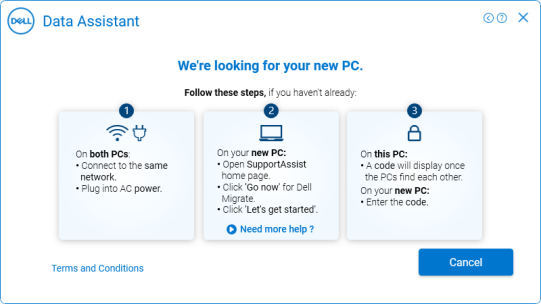Índice da página
A instalação de um SSD pode ajudar a melhorar o desempenho geral do seu computador e reduzir o tempo de carregamento de programas. Portanto, muitos usuários de computador desejam substituir seu HD por um SSD. Os SSDs M.2 têm velocidade mais rápida com uma interface diferente e são desenvolvidos para serem usados como armazenamento interno de um computador. Você precisa reinstalar o Windows após instalar um novo SSD M.2?
Este artigo da EaseUS descreverá se você precisa reinstalar o Windows após instalar um SSD M.2 e o que fazer após instalar um novo SSD. Vamos começar!
Antes de mergulhar nas informações detalhadas sobre este tópico, vamos ver o que você precisa preparar.
| 🧰Ferramentas que você usará | EaseUS Disk Copy |
|
📃Preparativos |
|
Baixe este útil software de clonagem de disco aqui
Posso instalar um novo SSD M.2 sem reinstalar o Windows?
À medida que os SSDs se tornam cada vez mais populares, mais e mais usuários de computador preferem substituir a unidade de inicialização por um SSD para obter melhor desempenho. O M.2 SSD é uma nova geração de SSD. Um SSD M.2 é muito mais rápido que um SSD comum. Além disso, é menor, o que significa que os usuários podem instalar um SSD M.2 em um notebook sem ter espaço suficiente para um normal.
A instalação de um SSD M.2 irá beneficiá-lo de mais maneiras do que apenas um tempo de inicialização do Windows ligeiramente mais rápido. Mas você ficou preso em uma pergunta como "Posso instalar um novo SSD M.2 sem reinstalar o Windows?"

A resposta é afirmativa. Você pode instalar um novo SSD sem reinstalar o Windows. Se você não tiver o Windows em um SSD M.2, poderá criar a imagem do disco rígido existente em seu SSD M.2. Uma vez feito isso, você pode formatar seu disco rígido antigo e usá-lo como armazenamento. Na próxima parte, veremos como instalar um SSD M.2 sem instalar o Windows.
Se gostou deste post, você pode compartilhá-lo em suas plataformas sociais para ajudar mais pessoas.
Como adicionar um novo SSD sem reinstalar o Windows
Se você deseja instalar um SSD M.2 e usá-lo como unidade principal, primeiro transfira o sistema operacional (SO) para o SSD por meio da clonagem de disco. Você também pode transferir dados para o seu computador para manter o SSD no seu computador. Existe uma maneira simples de você transferir a instalação do Windows para o SSD: é chamada de clonagem do sistema. Para transferir o sistema Windows e os arquivos para o seu SSD, você pode usar um software de clonagem de disco para clonar um HD em um SSD. A seguir estão as etapas detalhadas para instalar um novo SSD em seu computador sem reinstalar o Windows.
| Procedimentos | Solução de problemas passo a passo |
|---|---|
| Etapa 1. Conecte o SSD M.2 ao seu computador corretamente | Ferramentas necessárias: cabo USB para SATA ou compartimento SSD... Etapas completas |
| Etapa 2. Clone o Windows 11/10/8/7 de um HD para um SSD M.2 | Aqui, apresentaremos o processo de migração do sistema via profissional... Etapas completas |
| Etapa 3. Instale o SSD clonado | Após o processo de clonagem, você precisa substituir o HD... Etapas completas |
Etapa 1. Conecte o SSD M.2 ao seu computador corretamente
Ferramentas que você precisa:
- Cabo USB para SATA ou gabinete SSD
Você deve preparar um cabo USB para SATA ou gabinete SSD para computadores desktop e notebook para conectar o SSD M.2 como um disco rígido externo. E para um SSD novo, o Windows pode exigir que você inicialize o SSD para GPT ou MBR para o primeiro uso.
Para inicializar um novo SSD:
- Vá para Este PC > Armazenamento > Gerenciamento de disco.
- Clique com o botão direito do mouse no novo SSD e selecione Inicializar disco.
- Selecione o estilo MBR ou GPT.
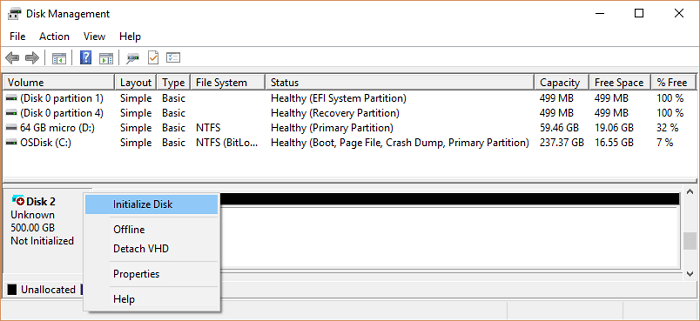
Certifique-se de que seu novo estilo de partição SSD M.2 esteja alinhado com o HD antigo. Caso contrário, o SSD clonado está sujeito a problemas de inicialização.
Para verificar o estilo de partição atual de um disco:
- Pressione as teclas Win + R para abrir a janela Executar.
- Digite "diskmgmt.msc" e clique em OK para abrir o gerenciamento de disco.
- Clique com o botão direito do mouse no disco que deseja verificar e clique em Propriedades.
- Escolha a guia Volume para verificar o estilo da partição.
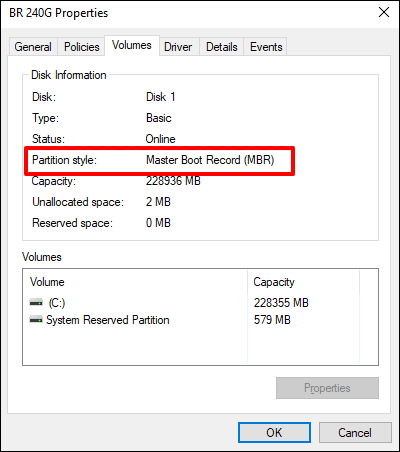
Etapa 2. Clone o Windows 11/10/8/7 de um HD para um SSD M.2
Aqui, apresentaremos o processo de migração do sistema via software profissional de clonagem de disco - EaseUS Disk Copy. Ele permite que você instale facilmente um novo SSD M.2 em seus notebooks e desktops sem reinstalar o Windows.
EaseUS Disk Copy é um utilitário de clonagem de disco fácil de usar para Windows 11/10/8/7. Você pode utilizá-lo para clonar um disco rígido, sistema ou partição com apenas alguns cliques. Ele permite que você faça a clonagem completa do disco e no nível da partição e redimensione as partições ao clonar um disco. Além disso, também permite atualizar um disco rígido para um maior e clonar um HD para um SSD. E também pode clonar um disco rígido com setores defeituosos e ajudar a migrar o Windows 10 de um PC para outro.
A seguir estão as etapas detalhadas para clonar o sistema Windows em um novo SSD.
Aviso prévio:
- A "Cópia de setor por setor" pede que o tamanho do disco de destino seja pelo menos igual ou maior que o do disco de origem. Deixe este recurso desmarcado se você deseja clonar um disco rígido maior em um disco rígido menor.
- Todos os dados no disco de destino serão completamente apagados, então tome cuidado.
Etapa 1. Para começar a copiar/clonar um disco inteiro para outro, escolha este disco como o disco de origem em "Modo de Disco" e clique em "Avançar".

Etapa 2. Escolha o outro disco como disco de destino.

Etapa 3. Verifique o layout dos dois discos. Você pode gerenciar o layout do disco de destino selecionando "Adaptar automaticamente ao disco", "Copiar como a origem" ou "Editar o layout de disco".

- "Adaptar automaticamente ao disco" faz algumas alterações por padrão no layout do disco de destino para que ele possa funcionar em seu melhor estado.
- "Copiar como a origem" não altera nada no disco de destino e o layout é o mesmo do disco de origem.
- "Editar o layout de disco" permite redimensionar/mover manualmente o layout da partição neste disco de destino.
Marque a opção "Verifique a opção se o destino for SSD" para colocar seu SSD em seu melhor desempenho.
Etapa 4.Uma mensagem agora aparece, avisando que os dados serão perdidos. Confirme esta mensagem clicando em "Continuar".

Etapa 5. Clique em "Avançar" para executar oficialmente a tarefa.
Etapa 3. Instale o SSD clonado
Após o processo de clonagem, você precisa substituir o HD pelo novo SSD M.2.
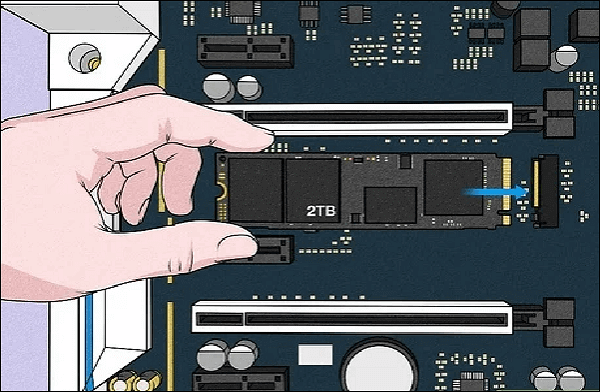
Para computadores com um slot:
Você precisa substituir o disco rígido antigo por SSD manualmente.
- Desligue o cabo de alimentação.
- Desparafuse e remova a tampa traseira do seu computador. Você pode precisar de uma chave de fenda.
- Instale o SSD no suporte de montagem e aparafuse-o.
- Conecte um cabo de alimentação SATA ao SSD.
- Feche a tampa e reinicie o computador.
Para computadores com mais de um slot:
Você não precisa remover o disco rígido antigo. Basta desligar o computador, pressionar a tecla específica para entrar no BIOS para definir o SSD como primeira opção de inicialização e salvar as configurações. Depois disso, você pode usar o HD antigo para armazenamento ou removê-lo.
O que fazer depois de instalar o novo SSD no notebook
Depois de terminar a instalação do SSD, só há uma coisa que você deve fazer para inicializar seu computador a partir do SSD clonado. Isso permitirá que seu computador inicialize a partir dele.
Reinicie seu computador para acessar o menu do BIOS pressionando uma tecla específica. A chave difere dependendo da marca do computador, geralmente ESC, Del, F1, F2, F12, etc.
Procure as opções de inicialização no menu do BIOS. Em seguida, altere a primeira opção de inicialização para o SSD, salve as alterações e seu computador inicializará a partir do SSD rapidamente.
Se o seu Windows não inicializar a partir do SSD clonado, consulte o artigo a seguir para obter ajuda.
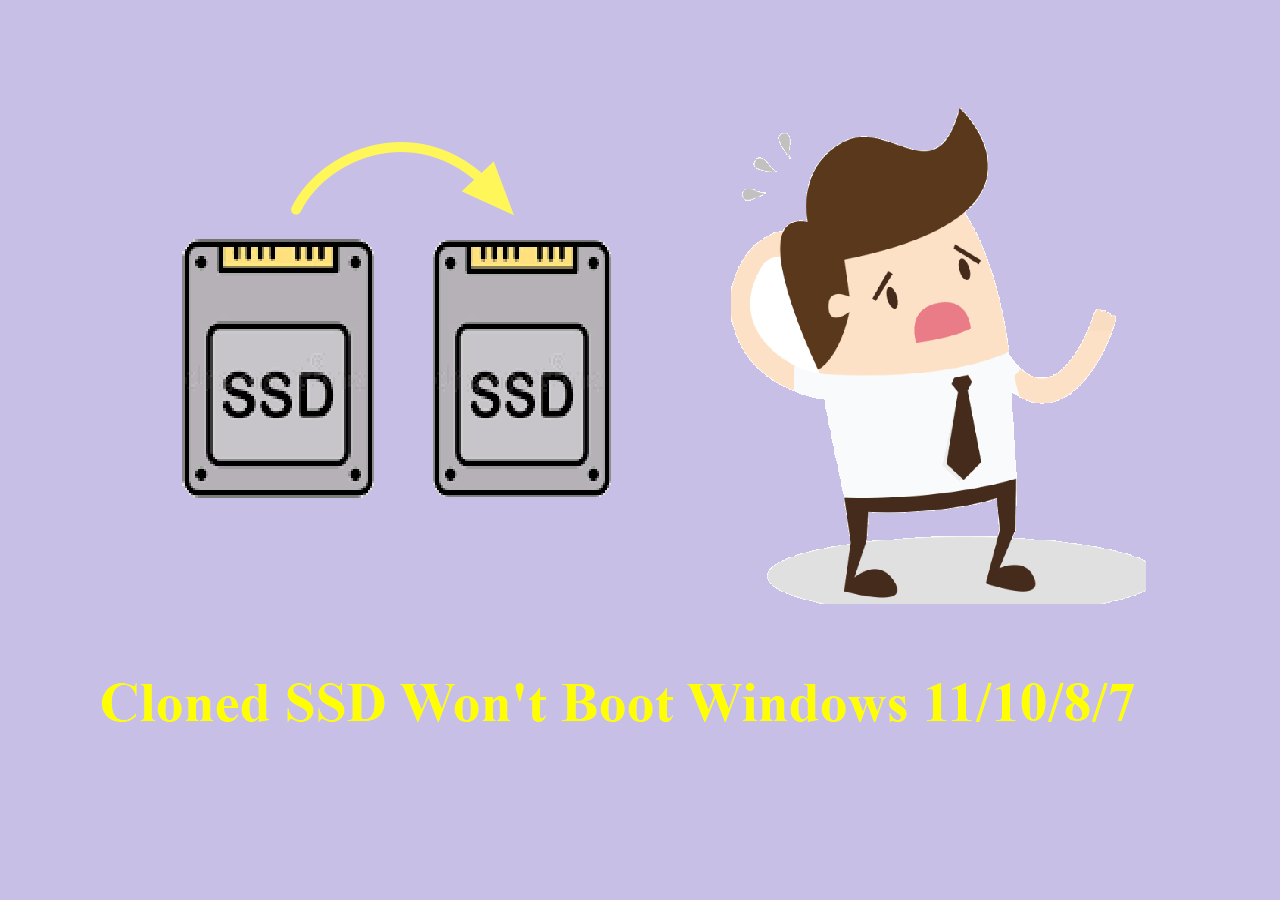
SSD clonado não inicializa o Windows 11/10/8/7
Este artigo discute 5 maneiras de ajudá-lo a resolver o erro do Windows que não inicializa a partir do SSD clonado. Leia mais >>
Conclusão
Você precisa reinstalar o Windows depois de instalar um novo SSD M.2? A resposta curta é não. Você não precisa reinstalar o Windows após adicionar um novo SSD. Se você seguir as instruções, será fácil adicionar um SSD M.2 ao seu computador sem reinstalar o Windows.
Com a ajuda do EaseUS Disk Copy, você pode facilmente clonar um sistema Windows de um HD antigo para um novo SSD. EaseUS Disk Copy é uma excelente ferramenta de clonagem disponível no mercado. Não hesite em experimentar!
Perguntas frequentes
1. Posso trocar o SSD M 2 sem reinstalar o Windows?
Se você usar um software de clonagem de disco para ajudá-lo a instalar um SSD M.2 contendo Windows em seu computador, poderá evitar a reinstalação do sistema operacional. Isso pode ajudar a economizar tempo e esforço, e você não precisa reconfigurar manualmente o sistema para as configurações originais.
2. Como faço para inicializar uma nova unidade M 2?
No Gerenciamento de disco, clique com o botão direito do mouse no disco que deseja inicializar e clique em Inicializar disco. Se o disco estiver listado como Offline, clique com o botão direito nele e escolha Online. Vale ressaltar que algumas unidades USB não têm a opção de serem inicializadas porque são formatadas e uma letra de unidade.
3. Os jogos desgastam o SSD?
Eles se desgastam quando você os usa para ler ou escrever porque os jogos fazem muita leitura. Armazenar quaisquer dados em um SSD pode reduzir sua vida útil.
4. Qual dura mais HD ou SSD?
Somente em termos de números, um SSD pode sobreviver em média cerca de 20 anos, enquanto um HD pode viver em média cerca de seis. No entanto, isso não é absoluto e, dependendo de várias variáveis, pode ser necessário substituir seu HD ou SSD com mais ou menos frequência.
Esta página foi útil? Seu apoio é importante para nós!

EaseUS Disk Copy
EaseUS Disk Copy é uma ferramenta de clonagem e migração de HD/SSD bem projetada e muito fácil de usar, que deve ser ideal para quem deseja migrar rápida e facilmente um disco de sistema existente para um novo disco (ou unidade SSD recém-instalada ) com o mínimo de configuração necessária.
-
Atualizado por
"Obrigada por ler meus artigos. Espero que meus artigos possam ajudá-lo a resolver seus problemas de forma fácil e eficaz."…Leia a biografia completa -
Escrito por
"Espero que minha experiência com tecnologia possa ajudá-lo a resolver a maioria dos problemas do seu Windows, Mac e smartphone."…Leia a biografia completa
EaseUS Disk Copy

Ferramenta de clonagem dedicada para atender a todas as suas necessidades de clonagem de sistema, disco e partição.
Postagens populares
Mais recente
![]()
Mais recente
![]()
Mais recente
![]()
Mais recente
![]()
Mais recente
![]()
Tópicos interessantes